Nasazení pro Dynamics 365 Finance and Operations
Tento článek popisuje, jak nasadit obsah Dynamics 365 Finance and Operations v rámci řešení Microsoft Sentinel pro aplikace Microsoft Business Applications. Řešení monitoruje a chrání váš systém Dynamics 365 Finance and Operations: Shromažďuje audity a protokoly aktivit z prostředí Dynamics 365 Finance and Operations a detekuje hrozby, podezřelé aktivity, nelegitimní aktivity a další. Přečtěte si další informace o řešení.
Důležité
- Řešení Microsoft Sentinel pro Dynamics 365 Finance and Operations je aktuálně ve verzi PREVIEW. Dodatkové podmínky Azure Preview zahrnují další právní podmínky, které se vztahují na funkce Azure, které jsou v beta verzi, preview nebo které ještě nejsou vydány v obecné dostupnosti.
- Řešení je prémiová nabídka. Informace o cenách budou k dispozici dříve, než bude řešení obecně dostupné.
Požadavky
Než začnete, ověřte, že:
Je povolené řešení Microsoft Sentinel pro řešení Microsoft Business Applications.
Máte definovaný pracovní prostor Služby Microsoft Sentinel a máte oprávnění ke čtení a zápisu do pracovního prostoru.
Aplikace Microsoft Dynamics 365 Finance verze 10.0.33 nebo vyšší je povolená a máte přístup správce k monitorovaným prostředím.
Pravidla shromažďování dat nebo koncové body můžete vytvořit s oprávněními:
Microsoft.Insights/DataCollectionEndpointsaMicrosoft.Insights/DataCollectionRules
Shromáždění adresy URL prostředí z cloudového prostředí Finance and Operations
Otevřete projekt Dynamics 365 ve službách Microsoft Dynamics Lifecycle Services (LCS) a vyberte konkrétní prostředí Finance and Operations, které chcete monitorovat pomocí služby Microsoft Sentinel.
V části Informace o verzi prostředí se ujistěte, že používáte verzi aplikace 10.0.33 nebo vyšší.
Pokud chcete shromáždit adresu URL prostředí, vyberte Přihlásit se k prostředí a uložte adresu URL v prohlížeči, kterou chcete použít při nasazení šablony ARM. Například:
https://sentineldevc055b257489f70f5devaos.axcloud.dynamics.com.Poznámka:
Adresa URL se může lišit v závislosti na používaném prostředí, například můžete použít sandbox nebo cloudové hostované prostředí. Odeberte všechna koncová lomítka:
/.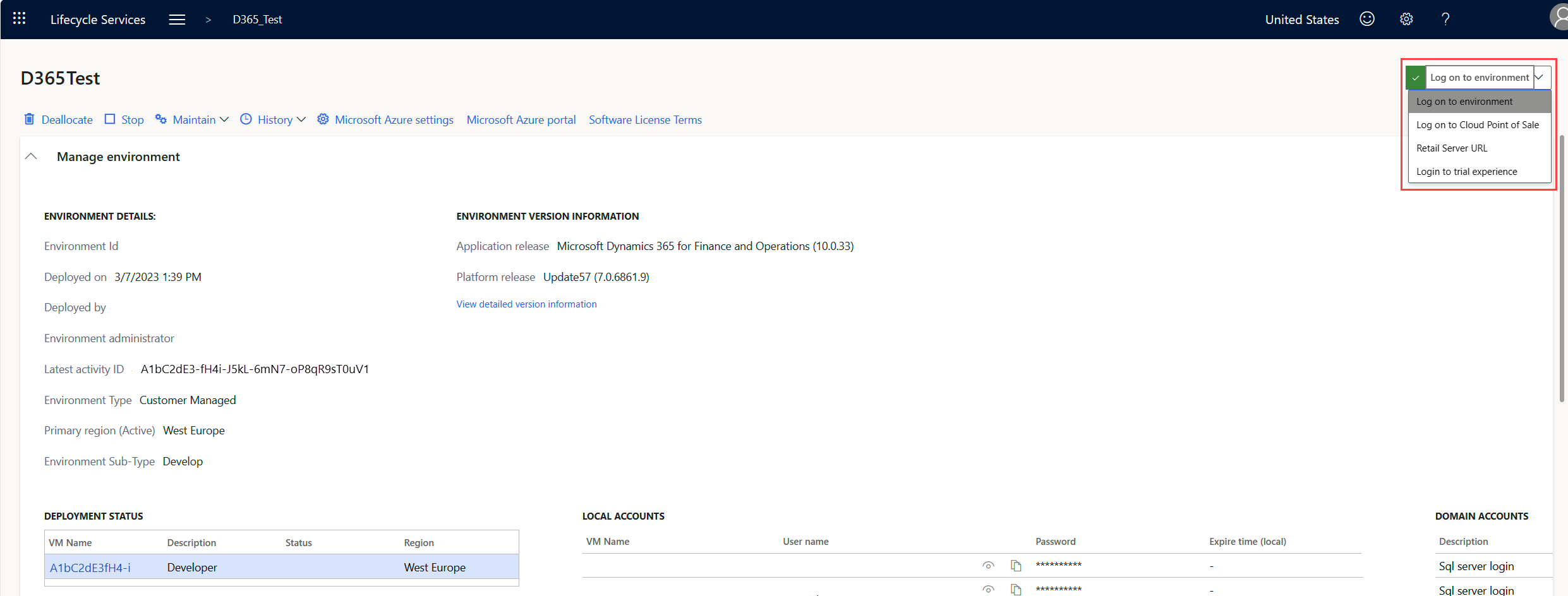
Nasazení řešení a povolení datového konektoru
Přejděte do služby Microsoft Sentinel .
Vyberte Centrum obsahu a na panelu hledání vyhledejte aplikace Microsoft Business Applications.
Vyberte Podnikové aplikace Microsoftu.
Vyberte volbu Instalovat.
Další informace o správě komponent řešení najdete v tématu Zjišťování a nasazení obsahu před nasazením.
Nasazení datového konektoru
Po dokončení nasazení řešení se vraťte do pracovního prostoru služby Sentinel a vyberte Datové konektory.
Na panelu hledání zadejte Dynamics 365 a vyberte Dynamics 365 Finance and Operations.
Vyberte Otevřít stránku konektoru.
Na stránce konektoru se ujistěte, že splňujete požadované požadavky, a proveďte následující kroky konfigurace.
Konfigurace datového konektoru
Pokud chcete povolit shromažďování dat, vytvoříte novou roli v nástroji Finance and Operations s oprávněními k zobrazení entity protokolu databáze. Role se pak přiřadí vyhrazenému uživateli Finance and Operations namapované na ID klienta Microsoft Entra registrace aplikace.
Povolení shromažďování dat
Shromažďování ID aplikace spravované identity z Microsoft Entra ID:
Přihlaste se k portálu Azure.
Přejděte na Microsoft Entra ID> Registrace aplikací.
Vytvořte novou registraci a zadejte název registrace aplikace.
Vyberte pouze účty v této organizaci (jeden tenant) a klikněte na zaregistrovat.
Na stránce přehledu registrace nové aplikace si poznamenejte ID tenanta a ID aplikace (klient) pro použití v dalších krocích.
V nabídce Certifikáty a tajné kódy vytvořte nový tajný klíč klienta.
Uložte tajný klíč klienta do zabezpečeného umístění pro použití v dalších krocích.
Vytvoření role pro shromažďování dat v nástroji Finance and Operations
Na portálu Finance and Operations přejděte do správy systému pracovních prostorů > a vyberte Konfigurace zabezpečení.
V části Role vyberte Vytvořit nový a pojmenujte novou roli, například Prohlížeč protokolů databáze.
V seznamu rolí vyberte novou roli a vyberte Oprávnění>Přidat odkazy.
V seznamu oprávnění vyberte Zobrazení entity protokolu databáze.
Vyberte Nepublikované objekty a výběrem možnosti Publikovat vše publikujte roli.
Vytvoření uživatele pro shromažďování dat v nástroji Finance and Operations
Na portálu Finance and Operations přejděte do části Správa systému modulů > a vyberte Uživatelé.
Vytvořte nového uživatele a přiřaďte mu roli, kterou jste vytvořili v předchozím kroku .
Registrace aplikace ve službě Finance and Operations
Na portálu Finance and Operations přejděte do nastavení správy > > systému aplikace Microsoft Entra ID .
Vytvořte novou položku v tabulce:
- Jako ID klienta zadejte ID aplikace registrace aplikace.
- Jako název zadejte název aplikace.
- Jako ID uživatele zadejte ID uživatele vytvořené v předchozím kroku.
Povolení auditování relevantních tabulek dat Dynamics 365 Finance and Operations
Poznámka:
Než povolíte auditování v Dynamics 365 F&O, projděte si doporučené postupy protokolování databáze.
Analytická pravidla poskytovaná s tímto monitorováním řešení a detekují hrozby na základě protokolů generovaných v protokolu systémové databáze.
Pokud plánujete použít analytická pravidla uvedená v tomto řešení, povolte auditování pro následující tabulky:
| Kategorie | Table |
|---|---|
| Systémový | UserInfo |
| Banka | BankAccountTable |
| Neurčeno | SysAADClientTable |
Povolte auditování tabulek pomocí průvodce nastavením protokolu databáze na portálu Finance and Operations.
- Na stránce Tabulky a pole možná budete chtít zaškrtnout políčko Zobrazit názvy tabulek, abyste usnadnili vyhledání tabulek.
- Pokud chcete povolit auditování všech polí ve vybraných tabulkách, zaškrtněte na stránce Typy změn všechna čtyři zaškrtávací políčka pro všechny relevantní názvy tabulek s prázdnými popisky polí. Seřaďte seznam tabulky podle sloupce Popisek pole ve vzestupném pořadí (A-Z).
- U všech zpráv upozornění vyberte Ano .
Další informace naleznete v tématu Nastavení protokolování databáze.
Povolení shromažďování dat
Přejděte do okna datových konektorů v Microsoft Sentinelu a vyhledejte Dynamics 365 Finance and Operations.
Pomocí ID klienta, ID klienta, tajného klíče klienta a adresy URL prostředí připojte datový konektor.
Ověřte, že datový konektor ingestuje protokoly do Služby Microsoft Sentinel.
Ověření fungování příjmu protokolů:
Spouštění aktivit (vytvoření, aktualizace, odstranění) u všech tabulek, které jste povolili pro monitorování v předchozím kroku.
Počkejte až 15 minut, než Microsoft Sentinel ingestuje protokoly do tabulky protokolů v pracovním prostoru.
Zadejte dotaz na
FinanceOperationsActivity_CLtabulku v pracovním prostoru Microsoft Sentinel v části Protokoly.Zkontrolujte, že tabulka zobrazuje nové protokoly, které odrážejí aktivity, které jste provedli v kroku 1 tohoto postupu.
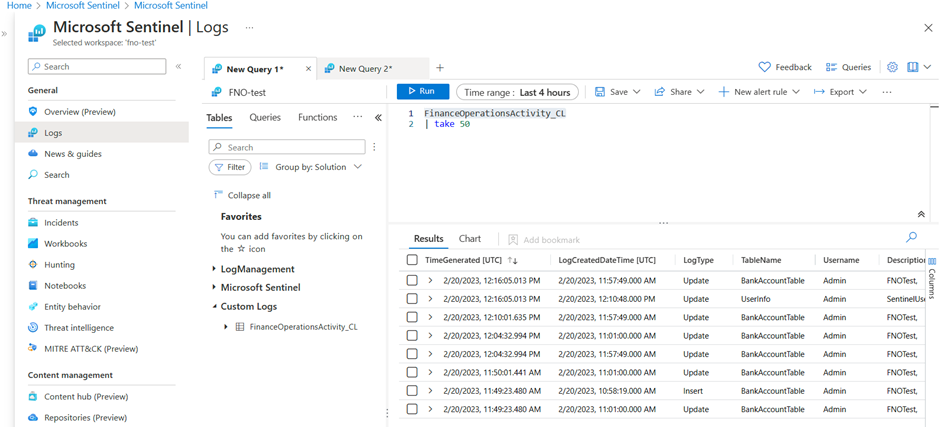
Související obsah
V tomto článku jste se dozvěděli, jak nasadit funkce Dynamics 365 Finance and Operations, které jsou součástí řešení Microsoft Sentinel pro podnikové aplikace Microsoftu.
